在CorelDRAW中,只能对轮廓线进行宽度、颜色和样式的调整,如果需要为轮廓线填充渐变、图样或底纹效果,需要将轮廓线转换为对象,本教程将详解 CorelDRAW中如何转换轮廓线和去除轮廓线。
转换轮廓线
步骤一 点击“选择工具”,选中需要转换轮廓线的对象。
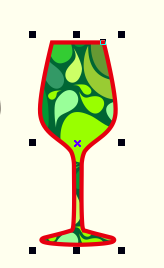
步骤二 点击对象→将轮廓转换为对象,即可将该对象的轮廓转换为对象。
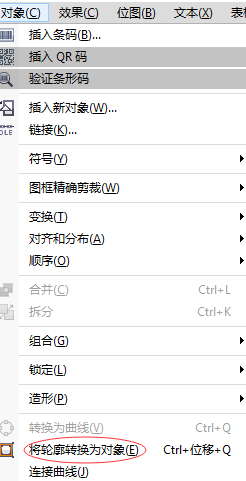
步骤三 此时轮廓线成为一个独立于原始对象的闭合对象,并且可以移动或编辑闭合对象的节点来改变轮廓图形。
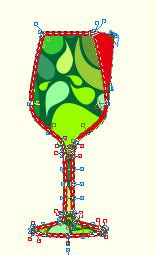
去除轮廓线
如果需要清除对象中的轮廓线,只需选择对象,使用鼠标右键单击调色板最上面的“关闭”按钮,或者点击轮廓线工具中的“无轮廓”选项。

通过以上操作即可完成转换轮廓线和去除轮廓线的操作。
关于轮廓线可参考文章CorelDRAW软件中轮廓线的使用技巧、详解CorelDRAW软件中“轮廓笔工具”的运用、CorelDRAW中设置轮廓线颜色的四种方法。
小编推荐阅读